Před několika dny došlo k aktualizaci softwaru mého televizoru Philips 43PUS7150 / 12, který je součástí Android TV. Konkrétně jsem neaktualizoval fotografování a nepsal jsem pokyny pro aktualizaci firmwaru Android TV na televizorech Philips. Mimochodem se mi zdá, že v televizorech SONY je aktualizace firmwaru úplně stejná.
Od zakoupení je to pravděpodobně čtvrtá aktualizace. Aktualizace jsou dobré, protože podle této myšlenky by v nich měly být vylepšení a stabilnější provoz samotného televizoru, kterému televizory Philips skutečně chybí. Kolikrát jsem již firmware aktualizoval, ale nezaznamenal jsem žádná vylepšení nebo změny. Všechno fungovalo stejně. Stále však musíte nainstalovat aktualizace. Software Philips TV (Android TV) můžete aktualizovat dvěma způsoby:
- Aktualizace firmwaru přes internet.
- Aktualizace softwaru přes USB flash disk.
Abych byl upřímný, ještě jsem se nezkusil aktualizovat přes USB flash disk. Ale samotný firmware je na webových stránkách společnosti Philips. Stačí ji stáhnout, zkopírovat na USB flash disk a vybrat USB jako zdroj pro aktualizaci v televizi. Vždy instaluji nový software přes internet. Televizor sám firmware stáhne a nainstaluje. O této metodě budu psát níže.
Aktualizace firmwaru vašeho televizoru Philips (Android TV) přes internet
Protože aktualizujeme naši Android TV přes internet, musí být televizor připojen k internetu pomocí síťového kabelu nebo prostřednictvím sítě Wi-Fi.
Poté, co se ujistíte, že internet v televizi funguje (můžete například spustit video na YouTube), otevřete Smart TV a přejděte do části „Nastavení“. Zde vybereme položku „Aktualizovat software“

Dále vyberte položku „Vyhledat aktualizace“.
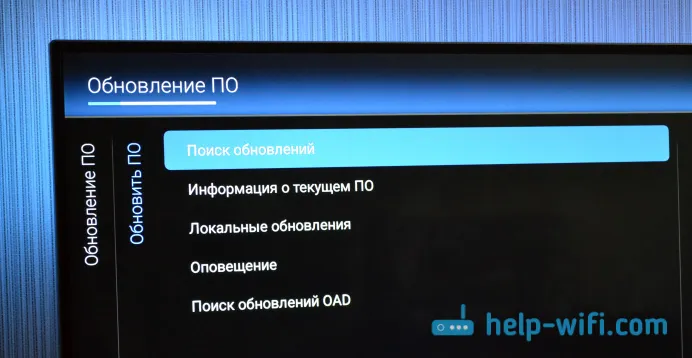
A jako zdroj vyberte „Internet“.
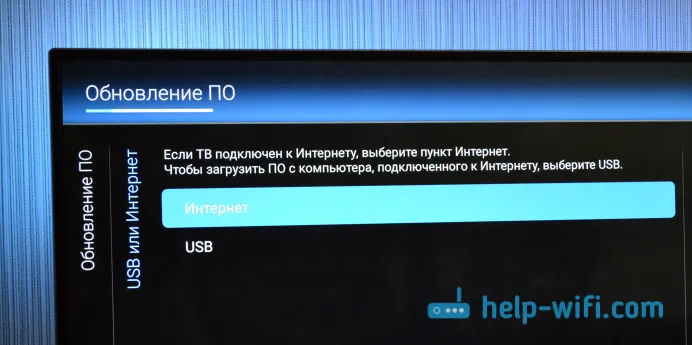
Televizor provede kontrolu a pokud najde novou aktualizaci softwaru, nabídne aktualizaci. Klikněte na tlačítko „Aktualizovat“.
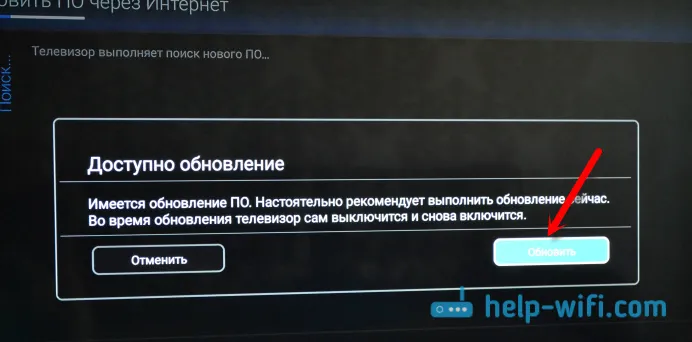
Dále přijímáme souhlas uživatele a čekáme, až televizor stáhne firmware. Váží to hodně, proto vše záleží na rychlosti vašeho internetového připojení.

Ještě jsem se s takovým problémem nesetkal. Rozhodl jsem se jednoduše: Vypnul jsem automatické vypnutí televizoru v nastavení. Taková položka „Auto Power Off Timer“ je nastavena na 0.
Instalace aktualizace systému do televizoru Philips
Po stažení aktualizace vás televizor vyzve k instalaci. Klikněte na tlačítko "Start". Televizor se restartuje a spustí se aktualizace systému. Počkáme.

Poté se televizor restartuje znovu a spustí se aktualizace systému Android (optimalizace aplikace). Čekáme, až tento proces skončí.

Poté můžete použít televizor.
Po aktualizaci
Okamžitě se to pro mě stalo velmi buggy, Android TV sotva začal. A pak se obecně objevila modrá obrazovka, už jsem si myslel, že je to modrá obrazovka smrti?
Ale po vypnutí televizoru a jeho zapnutí jsem byl opravdu šťastný. Na začátku článku jsem napsal, že aktualizace nedávají vůbec nic. Když jsem to psal, tato aktualizace se stahovala. Po instalaci vše funguje mnohem rychleji. To je opravdu patrné. Zejména navigace v nabídce Android TV sama. A v obchodě Play je dokonce příjemné procházet aplikace.
Hlavní věc je, že televizor reaguje na stisknutí tlačítek na dálkovém ovladači přiměřeně a rychle. A pak před aktualizací došlo k vážným problémům. Nevím, možná bude všechno stejné, ale už jsem začal měnit názor na televizory Philips a samotný systém Android TV.
A ještě jedna dobrá zpráva, bezdrátová myš funguje! Dříve to nefungovalo. Kurzor je velmi jasný. V prohlížeči je střídání stránek potěšením. V samotné nabídce Android TV však není možné spouštět programy. Prostě nejsou kurzorem vybrány. Tlačítka „vpřed“ a „zpět“ však fungují. Například v aplikaci YouTube funguje myš skvěle. Je to však nutné pouze pro prohlížeč.
Aktualizace, přátelé!
